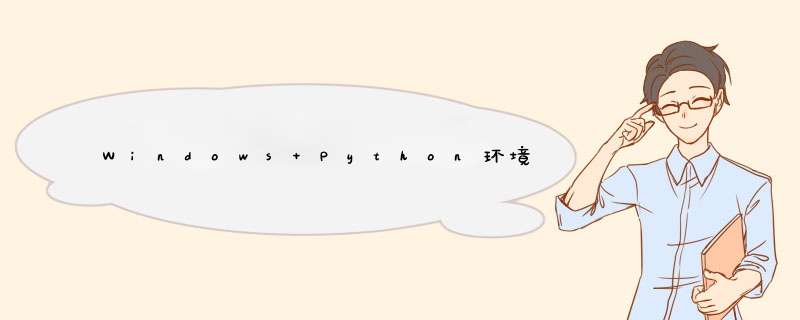
` 提示:本篇分享适合于非专业程序员出生的python使用者和初学者
文章目录
- Windows Python环境搭建
- 前言
- 一、Python 编辑环境——Pycharm
- 二、Python 运行环境——Anaconda
- 总结
前言
Python语言因具有简单易学,丰富的第三方库等优点,越来越受到科研工作者和普通办公人员的喜爱,通过编程可以采用程序化的思维方式高效准确地处理日常问题,极大提升生产率。
使用任何一门编程语言都需要两个条件:
1.编辑环境(写代码工具)
2.运行环境(代码执行的环境条件)
本文就从这两个方面介绍怎么搭建一个在windows环境下通用易调整Python开发的环境。
一、Python 编辑环境——Pycharm
只要是能写文本的工具都可以作为python编辑环境,但是在这些工具中,我个人比较推荐Pycharm,【可以直接在官网中下载社区版使用,下载直接安装就行】原因有二:
1.高效易用的代码组织方式:
如果你写的代码只在一个文件中就无法体会到pycharm的优势,如果是项目工程,Pycharm让我们像管理Windows文件夹一样管理项目文件,打开工程就像打开文件夹一样简单,不需要像有的工具需要导入和配置,直接在file中open就行;其次文件的增删直接像Windows文件夹 *** 作一样,特别方便
2.高效的代码 *** 作方式
当Python工程文件多了之后,就会相互引用包,Pycharm 可以帮我自动添加引用条件,不需要我们去管理文件关系,同时Pycharm提供了IDE应有的各种代码 *** 作方式:搜索,查找,补全,查错,对齐,批量替换等,极大提升我们编程效率。
高效使用一个工具最好的方式是:学习它的快捷键,在这里推荐几个经常使用的:
Ctrl+d 复制当前行、或者选择的块
Ctrl+shift+f 全局查找,快速查找关键字的文件
Ctrl+shift+r 全局替换
Ctrl+alt+方向左右键 看源码的时候前进返回
ctrl+alt+l 格式化代码
Ctrl+/ 注释选中的代码
Alt+enter 自动导入包
Tab 多行同时向后移动
shift+tab 与Tab相反
Pycharm本来也是具备Python运行环境的,只是在这里推荐Anaconda,【可以直接在官网中下载社区版使用,下载直接安装就行】,原因有二:
1.可以高效的管理多个Python虚拟环境
这一点十分重要,因为Python语言发展的原因,目前Python主要有2.0和3.0两个大版本,且两者不兼容。现阶段3.0使用为主,但是有的工程还是需要是有老版本的python环境。这可怎么办呢?Anaconda就为我们提供了虚拟环境管理方案:
Python虚拟环境就相当于一个Python运行的环境,称之为虚拟主要是相互之间隔离。
这里以创建一个3.7的Python环境为例:
(a)打开Anaconda prompt窗口,出现类似CMD的窗口
(b)创建自己想要的虚拟环境,名字为:my_py_env
conda create -n my_py_env python=3.7
安装完后通过conda env list 就可以看到自己创建的虚拟Python环境
(c)conda activate my_py_env 进入自己的 虚拟环境,就可以在这个环境中采用:
pip install XX 或者 conda install XX 安装自己需要的库
(d)如果环境使用完成了,不需要了,可以删除节省空间:
conda remove -n my_py_env --all
2.自带很多开源包,对于人工智能学习比较友好
NumPy:科学运算包;
SciPy:功能更加强大的科学计算包;
Matplotlib:类似Matlab的绘图工具包;
Scikit-learn:经典机器学习工具包;
Pandas:数据处理和分析工具包
提示:
有一点需要注意,怎么设置Pycharm的Python运行环境:(默认情况是指向Pycharm自带的运行环境)
1.在Pycharm软件中: File -> setting
点击2进入add python interpreter界面,选择 existing environment,打开文件夹,选择自己虚拟环境中的python.exe文件:Anaconda\envs*my_py_env*\python.exe,确定就可以
之后右键就可以运行自己的文件了。
上面推荐的编辑环境和运行环境都只是工具,只能提升编程效率,但是替代不了我们思考。
要想写好程序,还是要多去学习思考,不断练习。
欢迎分享,转载请注明来源:内存溢出

 微信扫一扫
微信扫一扫
 支付宝扫一扫
支付宝扫一扫
评论列表(0条)